钉钉怎么开启圈子,钉钉圈子怎么创建
1、进入钉钉,把钉钉升级到5.0.0版即可自动开启圈子功能。

2、返回钉钉主界面,点击右下的发现。
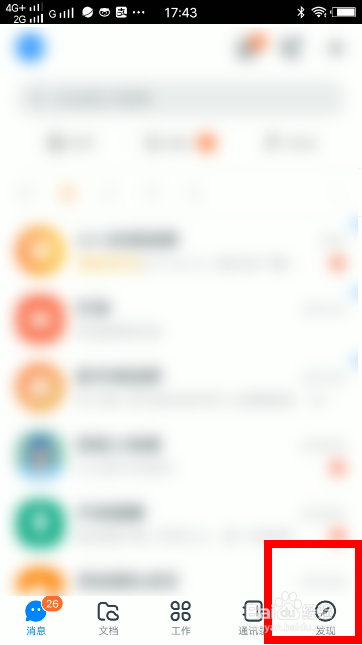
3、之后点击圈子,如下图所示。

4、进入圈子之后,选择圈子的类型。

5、给圈子起一个名字,选择归属类型,点击立即创建。
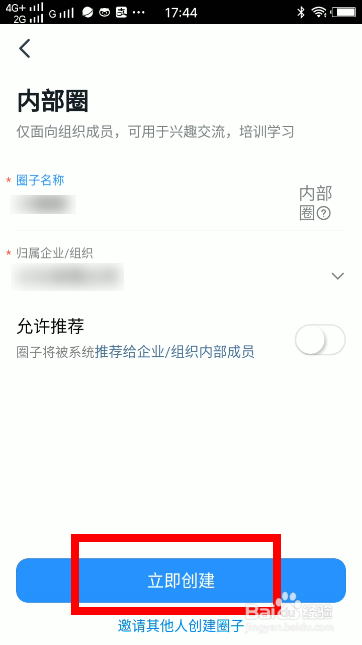
6、页面弹出需要实名认证,点击去认证,认证完成后即可完成创建了。
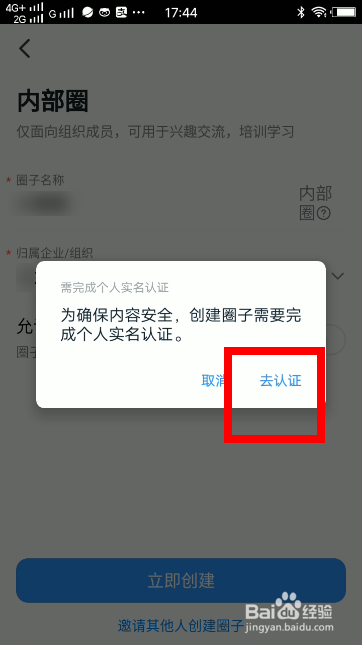
7、总结
1、进入钉钉,把钉钉升级到5.0.0版即可自动开启圈子功能。
2、返回钉钉主界面,点击右下的发现。
3、之后点击圈子,如下图所示。
4、进入圈子之后,选择圈子的类型。
5、给圈子起一个名字,选择归属类型,点击立即创建。
6、页面弹出需要实名认证,点击去认证,认证完成后即可完成创建了。
声明:本网站引用、摘录或转载内容仅供网站访问者交流或参考,不代表本站立场,如存在版权或非法内容,请联系站长删除,联系邮箱:site.kefu@qq.com。
阅读量:67
阅读量:169
阅读量:122
阅读量:25
阅读量:184